EXECL制作大神
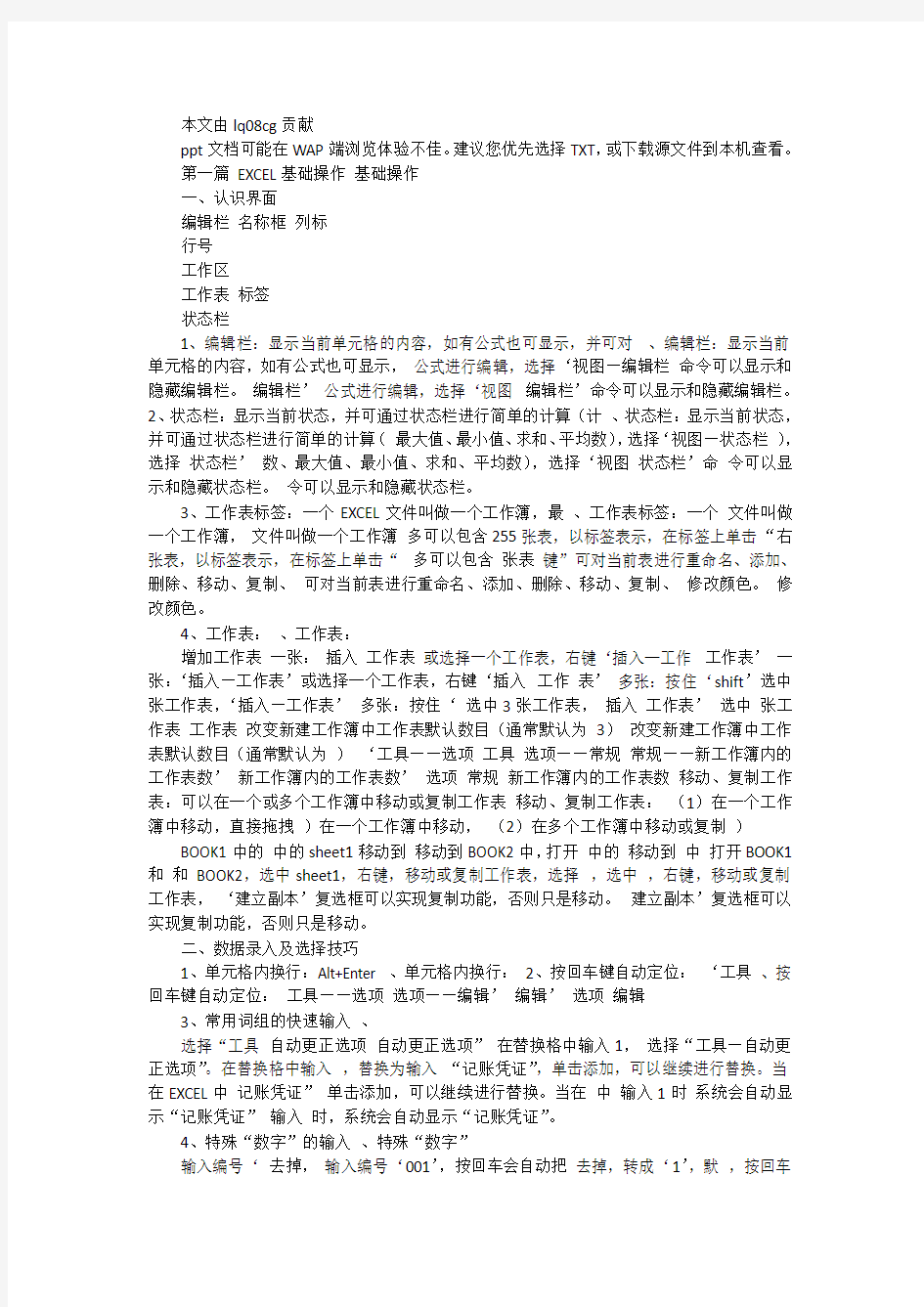
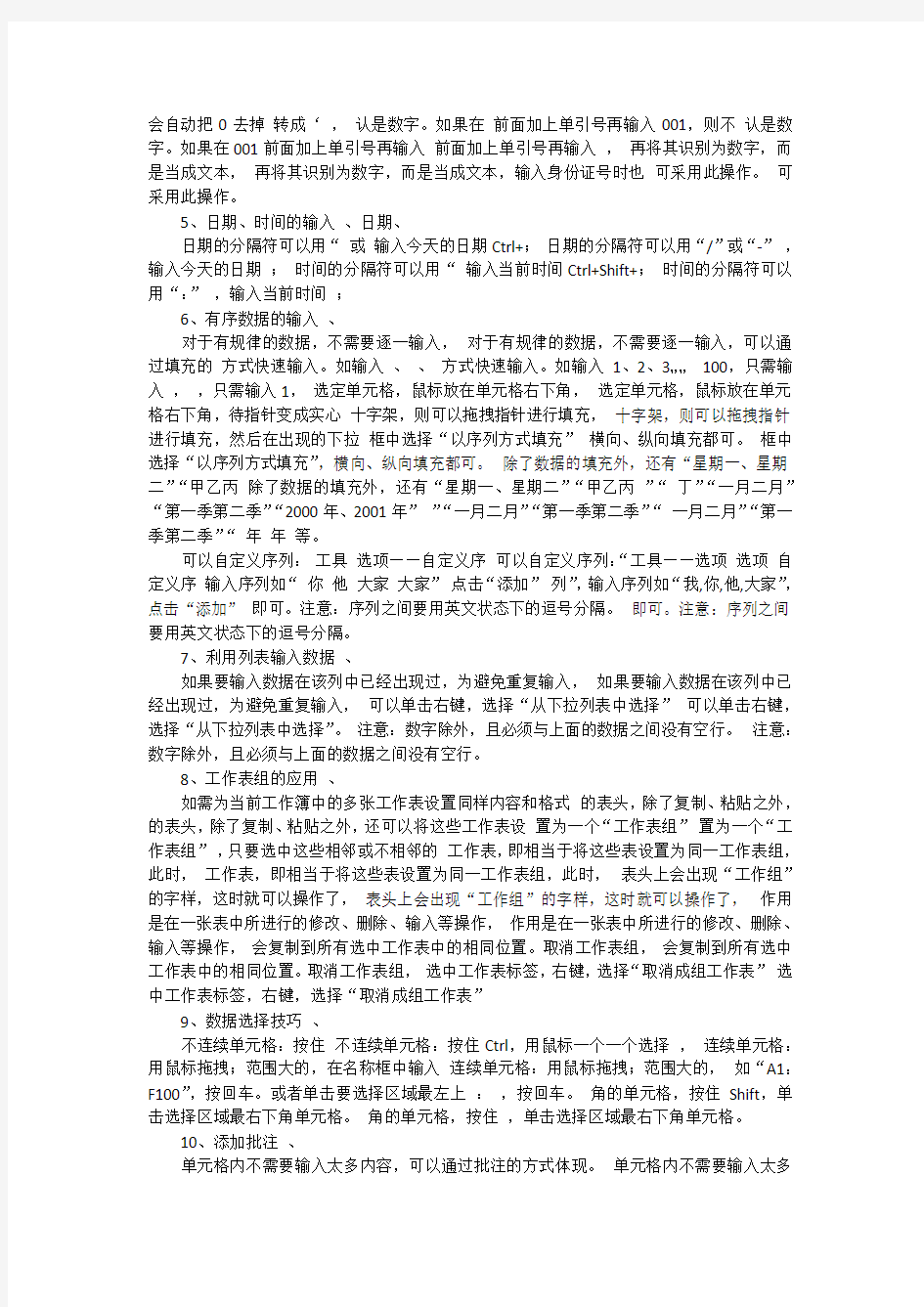
本文由lq08cg贡献
ppt文档可能在WAP端浏览体验不佳。建议您优先选择TXT,或下载源文件到本机查看。
第一篇EXCEL基础操作基础操作
一、认识界面
编辑栏名称框列标
行号
工作区
工作表标签
状态栏
1、编辑栏:显示当前单元格的内容,如有公式也可显示,并可对、编辑栏:显示当前单元格的内容,如有公式也可显示,公式进行编辑,选择‘视图—编辑栏命令可以显示和隐藏编辑栏。编辑栏’公式进行编辑,选择‘视图编辑栏’命令可以显示和隐藏编辑栏。
2、状态栏:显示当前状态,并可通过状态栏进行简单的计算(计、状态栏:显示当前状态,并可通过状态栏进行简单的计算(最大值、最小值、求和、平均数),选择‘视图—状态栏),选择状态栏’数、最大值、最小值、求和、平均数),选择‘视图状态栏’命令可以显示和隐藏状态栏。令可以显示和隐藏状态栏。
3、工作表标签:一个EXCEL文件叫做一个工作簿,最、工作表标签:一个文件叫做一个工作簿,文件叫做一个工作簿多可以包含255张表,以标签表示,在标签上单击“右张表,以标签表示,在标签上单击“多可以包含张表键”可对当前表进行重命名、添加、删除、移动、复制、可对当前表进行重命名、添加、删除、移动、复制、修改颜色。修改颜色。
4、工作表:、工作表:
增加工作表一张:插入工作表或选择一个工作表,右键‘插入—工作工作表’一张:‘插入—工作表’或选择一个工作表,右键‘插入工作表’多张:按住‘shift’选中张工作表,‘插入—工作表’多张:按住‘选中3张工作表,插入工作表’选中张工作表工作表改变新建工作簿中工作表默认数目(通常默认为3)改变新建工作簿中工作表默认数目(通常默认为)‘工具——选项工具选项——常规常规——新工作簿内的工作表数’新工作簿内的工作表数’选项常规新工作簿内的工作表数移动、复制工作表:可以在一个或多个工作簿中移动或复制工作表移动、复制工作表:(1)在一个工作簿中移动,直接拖拽)在一个工作簿中移动,(2)在多个工作簿中移动或复制)BOOK1中的中的sheet1移动到移动到BOOK2中,打开中的移动到中打开BOOK1和和BOOK2,选中sheet1,右键,移动或复制工作表,选择,选中,右键,移动或复制工作表,‘建立副本’复选框可以实现复制功能,否则只是移动。建立副本’复选框可以实现复制功能,否则只是移动。
二、数据录入及选择技巧
1、单元格内换行:Alt+Enter 、单元格内换行:
2、按回车键自动定位:‘工具、按回车键自动定位:工具——选项选项——编辑’编辑’选项编辑
3、常用词组的快速输入、
选择“工具自动更正选项自动更正选项”在替换格中输入1,选择“工具—自动更正选项”。在替换格中输入,替换为输入“记账凭证”,单击添加,可以继续进行替换。当在EXCEL中记账凭证”单击添加,可以继续进行替换。当在中输入1时系统会自动显示“记账凭证”输入时,系统会自动显示“记账凭证”。
4、特殊“数字”的输入、特殊“数字”
输入编号‘去掉,输入编号‘001’,按回车会自动把去掉,转成‘1’,默,按回车
会自动把0去掉转成‘,认是数字。如果在前面加上单引号再输入001,则不认是数字。如果在001前面加上单引号再输入前面加上单引号再输入,再将其识别为数字,而是当成文本,再将其识别为数字,而是当成文本,输入身份证号时也可采用此操作。可采用此操作。
5、日期、时间的输入、日期、
日期的分隔符可以用“或输入今天的日期Ctrl+;日期的分隔符可以用“/”或“-”,输入今天的日期;时间的分隔符可以用“输入当前时间Ctrl+Shift+;时间的分隔符可以用“:”,输入当前时间;
6、有序数据的输入、
对于有规律的数据,不需要逐一输入,对于有规律的数据,不需要逐一输入,可以通过填充的方式快速输入。如输入、、方式快速输入。如输入1、2、3……100,只需输入,,只需输入1,选定单元格,鼠标放在单元格右下角,选定单元格,鼠标放在单元格右下角,待指针变成实心十字架,则可以拖拽指针进行填充,十字架,则可以拖拽指针进行填充,然后在出现的下拉框中选择“以序列方式填充”横向、纵向填充都可。框中选择“以序列方式填充”,横向、纵向填充都可。除了数据的填充外,还有“星期一、星期二”“甲乙丙除了数据的填充外,还有“星期一、星期二”“甲乙丙”“丁”“一月二月”“第一季第二季”“2000年、2001年””“一月二月”“第一季第二季”“一月二月”“第一季第二季”“年年等。
可以自定义序列:工具选项——自定义序可以自定义序列:“工具——选项选项自定义序输入序列如“你他大家大家”点击“添加”列”,输入序列如“我,你,他,大家”,点击“添加”即可。注意:序列之间要用英文状态下的逗号分隔。即可。注意:序列之间要用英文状态下的逗号分隔。
7、利用列表输入数据、
如果要输入数据在该列中已经出现过,为避免重复输入,如果要输入数据在该列中已经出现过,为避免重复输入,可以单击右键,选择“从下拉列表中选择”可以单击右键,选择“从下拉列表中选择”。注意:数字除外,且必须与上面的数据之间没有空行。注意:数字除外,且必须与上面的数据之间没有空行。
8、工作表组的应用、
如需为当前工作簿中的多张工作表设置同样内容和格式的表头,除了复制、粘贴之外,的表头,除了复制、粘贴之外,还可以将这些工作表设置为一个“工作表组”置为一个“工作表组”,只要选中这些相邻或不相邻的工作表,即相当于将这些表设置为同一工作表组,此时,工作表,即相当于将这些表设置为同一工作表组,此时,表头上会出现“工作组”的字样,这时就可以操作了,表头上会出现“工作组”的字样,这时就可以操作了,作用是在一张表中所进行的修改、删除、输入等操作,作用是在一张表中所进行的修改、删除、输入等操作,会复制到所有选中工作表中的相同位置。取消工作表组,会复制到所有选中工作表中的相同位置。取消工作表组,选中工作表标签,右键,选择“取消成组工作表”选中工作表标签,右键,选择“取消成组工作表”
9、数据选择技巧、
不连续单元格:按住不连续单元格:按住Ctrl,用鼠标一个一个选择,连续单元格:用鼠标拖拽;范围大的,在名称框中输入连续单元格:用鼠标拖拽;范围大的,如“A1:F100”,按回车。或者单击要选择区域最左上:,按回车。角的单元格,按住Shift,单击选择区域最右下角单元格。角的单元格,按住,单击选择区域最右下角单元格。
10、添加批注、
单元格内不需要输入太多内容,可以通过批注的方式体现。单元格内不需要输入太多
内容,可以通过批注的方式体现。添加批注后,当光标移动到单元格时,将会显示批注内容。添加批注后,当光标移动到单元格时,将会显示批注内容。
插入:选中需要插入批注的单元格,插入批注批注”插入:选中需要插入批注的单元格,“插入—批注”,输入批注内容即可。容即可。修改:选中单元格,右键,编辑批注”或者通过“视图批注批注”修改:选中单元格,右键,“编辑批注”,或者通过“视图—批注”显示批注后即可修改。显示批注后即可修改。删除:编辑清除批注”清除—批注删除:“编辑—清除批注”
11、快速输入常用词组、
当经常性的需要输入某些词组时,除了可以用复制粘贴的当经常性的需要输入某些词组时,除了可以用复制-粘贴的方式外,还可以通过输入一个简单的字符,方式外,还可以通过输入一个简单的字符,系统自动转换为想要的词组。如输入“,自动替换成“赣南师范学院”想要的词组。如输入“+”,自动替换成“赣南师范学院”“工具—选项”,选择“拼写检查”选项卡,单击“自动更选项”选择“拼写检查”选项卡,单击“工具选项在替换栏内输入“,替换为栏内输入“正”;在替换栏内输入“+”,替换为栏内输入“赣南师范学点击“添加”即可。当在单元格内输入“时院”,点击“添加”即可。当在单元格内输入“+”时,系统将自动替换成“赣南师范学院”如需删除,则按同样步骤,将自动替换成“赣南师范学院”。如需删除,则按同样步骤,找到该自动更正设置,删除。找到该自动更正设置,删除。
作业
三、设置格式
1、单元格基本格式设置、
选中需要进行格式设置的单元格,选择“格式单元格”选中需要进行格式设置的单元格,选择“格式——单元格”命令,或右单元格命令,键,选择“设置单元格格式”。选择“设置单元格格式”
6个选项卡分别可以进行“数字(文本、数值、货币、日个选项卡分别可以进行“数字(文本、数值、货币、个选项卡分别可以进行期等)、对齐方式、文字方向、合并单元格、自动换行、期等)、对齐方式、文字方向、合并单元格、自动换行、)、对齐方式字体选择、有无边框、边框颜色、粗细、边框样式、字体选择、有无边框、边框颜色、粗细、边框样式、单元格底纹和颜色”等等。元格底纹和颜色”等等。其中数字选项卡下的功能非常多,可以进行小数点与分数值之间的转换、阿拉伯数字可以进行小数点与分数值之间的转换、和中文数字的转换、添加货币符号等。和中文数字的转换、添加货币符号等。注意:在设置边框颜色时,要先选颜色在选边框,注意:在设置边框颜色时,要先选颜色在选边框,才能设置成功,否则无法设置颜色。设置成功,否则无法设置颜色。
2、快速设置单元格格式、
工具栏”(1)通过格式刷:通过“视图)通过格式刷:通过“视图——工具栏”可以显示和隐工具栏藏工具栏。对于常用的工具,通过“视图工具栏工具栏—自定藏工具栏。对于常用的工具,通过“视图—工具栏自定义”,找到命令,拖拽到工具栏即可。如合并单元格等。找到命令,拖拽到工具栏即可。如合并单元格等。
(2)表格自动套用格式)
EXCEL中有很多做好的表格格式,可以自动套用。中有很多做好的表格格式,可以自动套用。中有很多做好的表格格式选中需要设置格式的区域,选择“格式自动套用格选中需要设置格式的区域,选择“格式—自动套用格自行选择即可,若要取消自动套用,式”,自行选择即可,若要取消自动套用,则选择“无”。
3、行高、列宽设置、行高、
调整单行或单列:拖动鼠标调整。调整单行或单列:拖动鼠标调整。同时调整多行或多列:先选中需要调整的行或列,同时调整多行或多列:先选中需要调整的行或列,再拖动鼠标调整。再拖动鼠标调整。精确调整:定位要调整的行或列中的任意单元格,精确调整:定位要调整的行或列中的任意单元格,当要调整多行或多列时,选中要调整的行或列,当要调整多行或多列时,选中要调整的行或列,输入精确的行高、列宽。“格式——行/列”,输入精确的行高、列宽。格式行列
4、条件格式、
根据条件设置格式,当数据满足条件时,则会应用根据条件设置格式,当数据满足条件时,事先设定好的格式。如一张成绩登记表,事先设定好的格式。如一张成绩登记表,需要将其中60分一下的用红色标明,便于查找。分一下的用红色标明,分一下的用红色标明便于查找。选中要进行格式设置的成绩,选择“格式条件格选中要进行格式设置的成绩,选择“格式—条件格个条件。式”,进行设置即可。可以根据需要设置3个条件。进行设置即可。可以根据需要设置个条件
5、冻结和拆分窗口、
当工作表中行数较多,需要拖动滚动条进行查看当工作表中行数较多,时,表头所在行会随着滚动,不便于查看。可通表头所在行会随着滚动,不便于查看。过“窗口—冻结窗格或拆分”,可使表头固定在冻结窗格或拆分”窗口冻结窗格或拆分表格顶端。表格顶端。
为了便于查看,需要冻结第一行和两列则选中“两列,为了便于查看,需要冻结第一行和AB两列,则选中“C2”单元格,选择“窗口—冻结窗格或拆分冻结窗格或拆分”注意,单元格,选择“窗口冻结窗格或拆分”。注意,冻结窗格左上角进行冻结的是从选中的单元格的左上角进行冻结的。是从选中的单元格的左上角进行冻结的。
四、保护数据
1、隐藏、显示行列、隐藏、
选中需要隐藏的行,格式行隐藏隐藏”取消隐藏,选中需要隐藏的行,“格式—行—隐藏”,取消隐藏,选中则被隐藏行的上一行和下一行,选择“格式行选中则被隐藏行的上一行和下一行,选择“格式—行—取消隐藏”列的操作相同。取消隐藏”。列的操作相同。
2、隐藏、显示工作表、隐藏、
方法一:方法一:选中需要隐藏的工作表,隐藏的工作表,格式—工作表工作表—“格式工作表隐藏”取消隐藏,隐藏”,取消隐藏,格式—工作表工作表—“格式工作表取消隐藏”取消隐藏”。方法二:工具方法二:“工具—宏—Visual Basic编编辑器”视图”辑器”,“视图”中选择“中选择“工程资源管理器和属性”管理器和属性”,将该表的Visibal(可将该表的可见性),改为“,见性,改为“2”,表明隐藏该表。表明隐藏该表。取消隐藏,改回1即可即可。消隐藏,改回即可。
3、设置工作簿密码、
需要输入密码才能阅读工作簿。需要输入密码才能阅读工作簿。打开需要设置的工作簿,文件另存为另存为”右上角“打开需要设置的工作簿,“文件—另存为”,右上角“工具—常规选项”,输入密码即可。常规选项”输入密码即可。常规选项
4、工作表和工作簿的保护、
工作表保护:工具保工作表保护:“工具—保保护工作表”护——保护工作表”保护工作表选择“选择“保护工作表及锁定的单元格内容”的单元格内容”,可以对保护工作表设置密码。保护工作表设置密码。允许此工作表的所有用户进行,进行,是指保护工作表后允许其他人进行的操作,允许其他人进行的操作,如果只允许查看,如果只
允许查看,则所有复选框都不要选。复选框都不要选。
取消工作表保护:工具保护撤销工作表保护”保护—撤销工作表保护取消工作表保护:“工具—保护撤销工作表保护”。保护特定的区域:保护特定的区域:选定整张表,格式—单元格保护”单元格—保护锁定”选定整张表,“格式单元格保护”,把“锁定”的勾去掉选定要保护的区域,格式单元格保护”选择“锁定”单元格—保护选定要保护的区域,“格式—单元格保护”选择“锁定”保护—保护工作表“工具—保护保护工作表”,勾第一个框,输入密码,以及工具保护保护工作表”勾第一个框,输入密码,“选定未锁定的单元格”。选定未锁定的单元格”
工作簿保护:工具保护保护——保护工作簿”保护工作簿”工作簿保护:“工具—保护保护工作簿
选择“结构”复选框,选择“结构”复选框,其他用户不能对工作表进行添加、删除、重命名、添加、删除、重命名、隐藏、改颜色等操作,选择改颜色等操作,“窗口”复选框,其他用窗口”复选框,户不能进行拆分、户不能进行拆分、冻结窗口等操作。口等操作。
五、打印设置
1、页面设置、
打印前可以对文件进行设置,打印前可以对文件进行设置,选页面设置”择“文件—页面设置”文件页面设置4个选项卡“页面、页边距、页个选项卡“页面、页边距、个选项卡眉/页脚、工作表”。在“工作表”页脚、工作表”页脚工作表”中可设置打印区域(中可设置打印区域(打印区域的设置还可以先选定打印区域,设置还可以先选定打印区域,然后选择“文件打印区域打印区域—设置后选择“文件—打印区域设置打印区域”),设置顶端标题行,打印区域”),设置顶端标题行,设置顶端标题行可使每页打印都出现标题行。可使每页打印都出现标题行。
2、分页预览调整表格、
“视图分页预览”视图—分页预览视图分页预览”
查看分页符:分页符有实线和虚线两种,虚线是自动生成的,查看分页符:分页符有实线和虚线两种,虚线是自动生成的,实线是手动插入的。实线是手动插入的。用鼠标拖拽可以将虚线的分页符变成实线的分页符,通过拖拽可以改变实线分页符的位置。线的分页符,通过拖拽可以改变实线分页符的位置。插入分页符:选中要插入分页符的下一行或右边一列,右键,插入分页符:选中要插入分页符的下一行或右边一列,右键,选择插入分页符。如果只选中某些单元格,插入分页符,选择插入分页符。如果只选中某些单元格,插入分页符,则将以选中区域的左上方为交点,插入两个分页符(将以选中区域的左上方为交点,插入两个分页符(横向和纵向)取消分页符:只能删除手动的分页符,取消分页符:只能删除手动的分页符,定位在分页符下一行手动的分页符任意单元格,“插入—删除分页符”即可;取消所有手动分任意单元格,插入删除分页符”即可;删除分页符页符,选择任意单元格,右键,选择“重置所有分页符”页符,选择任意单元格,右键,选择“重置所有分页符”。返回普通视图:视图普通普通”返回普通视图:“视图—普通”
第二篇常用函数与图表应用
一、公式与常用函数
1、创建公式、
直接输入:在单元格中先输入“,再输入公式,直接输入:在单元格中先输入“=”,再输入公式,或点击编辑栏前的“按钮通过公式向导输入。按钮,编辑栏前的“fx”按钮,通过公式向导输入。引用单元格:在公式中直接输入单元格的位置,也可以通引用
单元格:在公式中直接输入单元格的位置,过点击单元格来引用。引用分为相对引用和绝对引用。过点击单元格来引用。引用分为相对引用和绝对引用。相对引用:如在输入相对引用:如在C5输入“=A5+B5”,C列中其他单元格,列中其他单元格可直接由C5的公式复制得到复制后C6将出现的公式复制得到,可直接由的公式复制得到,复制后将出现“=A6+B6”。。绝对引用:中输入“绝对引用:在C5中输入“=$A$5+ $B$5”,不管如何复制,中输入,不管如何复制,公式不变。公式不变。技巧:可以通过切换切换。技巧:可以通过F4切换。
2、函数的使用、
函数结构:“=sum(E2,F2)”表示将和F2单元函数结构:,表示将E2和单元表示将格中的数值相加。格中的数值相加。或“=sum(E2:F3)”,表示将到F3连续的单元:,表示将E2到连续的单元格区域中的数值相加。格区域中的数值相加。初学者可以采用fx插入函数的方法输入函数。初学者可以采用插入函数的方法输入函数。插入函数的方法输入函数
3、常用函数、
(1)求乘积的和: 单元格区域1,单元格区域(1)求乘积的和:sumproduct(单元格区域单元格区域求乘积的和单元格区域单元格区域2,……)
将单元格区域1和单元格区域的对应单元格相乘并将乘积求和。将单元格区域和单元格区域2的对应单元格相乘,并将乘积求和。和单元格区域的对应单元格相乘,如根据产品的单价和订购量求总金额。类似函数类似函数SUM、SUMIF) 如根据产品的单价和订购量求总金额。(类似函数、
(2)平均值:average(参数,参数2,……)或)平均值:参数1,参数,或参数average(A2:A10) :(3)最大值、最小值)最大值、最小值:max(A2:A10)、min(B2:B12) 、(4)统计个数)
统计数值型单元格个数count(B2:B10) :统计数值型单元格个数统计非空单元格个数counta(B2:B10) :统计非空单元格个数
文本或单元格,(5)从左侧开始截取字符:left(文本或单元格,截取位数)从左侧开始截取字符:文本或单元格截取位数) 文本或单元格,(6)从字符串中截取字符:mid(文本或单元格,开始截取的)从字符串中截取字符:文本或单元格位置,截取位数) 位置,截取位数文本或单元格,(7)从右侧开始截取字符:right(文本或单元格,截取位数)从右侧开始截取字符:文本或单元格截取位数) (8)当前日期:today())当前日期:()),与(9)日期中取年份:year(日期或单元格),与year类似的)日期中取年份:(日期或单元格),类似的还有month、day 、还有
例从身份证号码判断年龄
判断条件,(10)条件判断函数:if(判断条件,结果,结果)条件判断函数:判断条件结果1,结果2) 如果判断条件为真,则显示结果,否则显示结果2 如果判断条件为真,则显示结果1,否则显示结果例当成绩>90分时,评价为优秀,否则评价为继续努力分时,评价为优秀,例当成绩分时
(11)and函数)函数:and(判断条件判断条件2,……) 判断条件1,判断条件函数判断条件判断条件
当所有的判断条件都为真时,当所有的判断条件都为真时,才得到真的结果and函数不能单独使用,一般配合if等函数使用。函数不能单独使用,一般配合等函数使用。函数不能单独使用等函数使用函数类似的还有or函数与and函数类似的还有函数,用法类似,所有条件中只函数类似的还有函数,用法类似,要有一个条件为真,就能得到真的结果。要有一个条件为真,就能得到真的结果。
当年龄>=18岁,<=35岁时,显示“符合条件”,岁岁时,当年龄岁时显示“符合条件”否则显示“不符合条件”否则显示“不符合条件”
If 函数最多可以进行层嵌套函数最多可以进行7层嵌套例当成绩大于等于90,显示为优秀,显示为良好,例当成绩大于等于,显示为优秀,[80,90)显示为良好,显示为良好[70,80)中等,[60,70)显示为及格,60以下显示为不及格。中等,显示为及格,以下显示为不及格。中等显示为及格以下显示为不及格
(12)LOOKUP:查找单行或单列,并返回对应行或列的数值):查找单行或单列,缺陷:列必须按照升序排列列必须按照升序排列,缺陷:B列必须按照升序排列,否则无法查询
(13)VLOOKUP:列查找函数,在指定区域的首列查找指):列查找函数,定值,并返回指定列的对应值。无需按升序排列。定值,并返回指定列的对应值。无需按升序排列。FALSE 为精确匹配,或缺省为近似匹配。为精确匹配,TURE或缺省为近似匹配。或缺省为近似匹配
(14)HLOOKUP:行查找函数。在指定区域的首行查找指):行查找函数。定值,并返回指定行的对应值。无需按升序排列。定值,并返回指定行的对应值。无需按升序排列。FALSE 为精确匹配,或缺省为近似匹配。为精确匹配,TURE或缺省为近似匹配。或缺省为近似匹配
(15)Match:找出匹配元素在指定数组(指定行15)Match:找出匹配元素在指定数组(或指定列)中的相应位置。或指定列)中的相应位置。
语法:MATCH(lookup_value,lookup_array,语法:MATCH(lookup_value,lookup_array,match_type)。match_type)。参数:Lookup_value为需要查找的数值。参数:Lookup_value 为需要查找的数值。Lookup_array 为需要查找的数值是指定查找的数组;是指定查找的数组;Match_type为数字Match_type为数字-1、0或1,1表明查找小于或等于为数字lookup_value的最大数值。表明查找等于lookup_value lookup_value的最大数值。0表明查找等于lookup_value 的最大数值的第一个数值。表明查找大于或等于lookup_value的的第一个数值。-1表明查找大于或等于lookup_value的lookup_value 最小数值。最小数值。
(16)Index:返回指定区域行号和列标交叉处16)Index:单元格的值,经常和Match 结合使用。单元格的值,经常和Match结合使用。也可以和Match结合使用Sum等函数结合使用Sum等函数结合使用
语法:Index(指定区域,行号,列标) 语法:Index(指定区域,行号,列标) 指定区域Index(区域1 区域2 Index(区域1,区域2……,行号,列标,区域号) 区域,行号,列标,区域号)
要求在L列显示“确定单价”对应的投标人的名字。要求在L列显示“确定单价”对应的投标人的名字。
4、计算过程追踪、
“工具公式审核显示公式审核工具栏”工具—公式审核显示公式审核工具栏”工具公式审核—显示公式审核工具栏
公式引用了哪些单元格:选中公式所在单元格,公式引用了哪些单元格:选中公式所在单元格,点击公式引用的单元格都会指向公式。公式引用的单元格都会指向公式。点击向所有引用了被该单元格的公式。向所有引用了被该单元格的公式。点击清除箭头。清除箭头。确定单元格被哪些公式引用:选中某个单元格,确定单元格被哪些公式引用:选中某个单元格,点击清除箭头。清除箭头。追踪公式计算过程:选中公式所在单元格,追踪公式计算过程:选中公式所在单元格,点击
,所有被该,箭头将指,通过“求值”,通过“求值”
“步入”,“步出”按钮,可以清楚的看到公式的计算过程。步入”步出”按钮,可以清楚的看到公式的计算过程。
如果不希望别人看见计算公式,则计算出结果后,复制一下,如果不希望别人看见计算公式,则计算出结果后,复制一下,粘贴时选择“选择性粘贴”选中“数值”按钮即可。粘贴时选择“选择性粘贴”,选中“数值”按钮即可。选择性粘贴还可以进行简单的加减乘除运算,以及表格的转置。性粘贴还可以进行简单的加减乘除运算,以及表格的转置。
二、图表的应用
EXCEL提供了柱状、条形、折线、散点、饼状图等14 EXCEL提供了柱状、条形、折线、散点、饼状图等14 提供了柱状种图表类型。每种图表都有不同的子类项可供选择,种图表类型。每种图表都有不同的子类项可供选择,可创建出不同格式的图表。建出不同格式的图表。
1、通过图表向导创建图表、
选择“插入—图表”命令。选择标准类型中的“柱选择“插入图表”命令。选择标准类型中的“图表形图”子图表类型里选择第一个,点击“下一步”形图”,子图表类型里选择第一个,点击“下一步”
点击“数据区域”选项卡,选择“:点击“数据区域”选项卡,选择“A2:D5”,合计数据不被,选择,系列(也就是产品名称)产生在,选择“选择,系列(也就是产品名称)产生在,选择“行”。选择系列”选项卡,名称、值进行选择。点击下一步。“系列”选项卡,名称、值进行选择。点击下一步。
个选项卡,有6个选项卡,选择标题,输入图表标题,分类轴标题。个选项卡选择标题,输入图表标题,分类轴标题。改变坐标轴刻度等,选择“坐标轴”选项卡,改变坐标轴刻度等,选择“坐标轴”选项卡,改变系列标识的位置,选择“图例”选项卡,显示数据的值,选择“的位置,选择“图例”选项卡,显示数据的值,选择“数据标志”选项卡,将数据表显示在图下方,选择“数据表”标志”选项卡,将数据表显示在图下方,选择“数据表”选项卡。项卡。
点击“下一步”选择“作为其中对象插入”完成图表的绘制。点击“下一步”,选择“作为其中对象插入”,完成图表的绘制。
2、通过快捷键创建图表、
选中要生成图表的数据,按“F11”,直接生成图表,选中要生成图表的数据,,直接生成图表,经过修改即可。经过修改即可。
3、修改图表格式、
在需要修改的地方双击,即可实现图表的修改,或者选在需要修改的地方双击,即可实现图表的修改,中图表,右键,也可进入修改选项。通过修改格式,中图表,右键,也可进入修改选项。通过修改格式,可以将图表设计得更加美观。以将图表设计得更加美观。
第三篇EXCEL数据分析数据分析
一、数据表
数据表中,每一行称为一条“记录”每一列称为一个“数据表中,每一行称为一条“记录”,每一列称为一个“字要在数据表中使用筛选、排序、分类汇总等各项功能,段”。要在数据表中使用筛选、排序、分类汇总等各项功能,必须满足以下几点要求:必须满足以下几点要求:
1、表格第一行放置表头
如遇表头放置在左侧,选中数据表,复制,如遇表头放置在左侧,选中数据表,复制,将光标定位在数据表外,编辑—选择性粘贴选择“转置”选择性粘贴。数据表外,编辑选择性粘贴。选择“转置”。
2、数据表中不能有空行、空列数据表中不能有空行、
3、数据表中不能有合并单元格
二、记录单——简单的数据查询工具记录单简单的数据查询工具
光标定位在数据表中,数据记录单记录单”光标定位在数据表中,“数据—记录单”,可以直接对数据进行修改或删除,点击“新建”进行修改或删除,点击“新建”,可以在数据表最后一行添加数据,点击“条件”可以对数据表进行查找。加数据,点击“条件”,可以对数据表进行查找。
三、数据排序
1、快速排序、首先将光标定位到要排序的列中,例如,首先将光标定位到要排序的列中,例如,要按照库存量排序,定位在库存量这列,点击存量排序,定位在库存量这列,存量升序排列,存量升序排列,点击,按库,按库存量降序排列。按库存量降序排列。
2、应用【排序】对话框排序、应用【排序】
将光标定位到数据表中,选中“数据排序排序”将光标定位到数据表中,选中“数据—排序”
可以选择三个关键字,并选择“有标题行”表明标题行不参与排序。可以选择三个关键字,并选择“有标题行”,表明标题行不参与排序。排序结果如图所示,先按供应商降序排列,同一供应商,排序结果如图所示,先按供应商降序排列,同一供应商,按产品类别升序排列,同一类别的再按产品价格升序排列。序排列,同一类别的再按产品价格升序排列。
四、数据筛选
1、自动筛选、
自动筛选可对同一字段进行两个以内条件的筛选,自动筛选可对同一字段进行两个以内条件的筛选,也可对多个字段同时筛选。如需找出类别为调味品的所有记录。将光标定位到数据同时筛选。如需找出类别为调味品的所有记录。表中,选择“数据筛选自动筛选”筛选—自动筛选表中,选择“数据—筛选自动筛选”。
又如,在所有调味品中筛选出单价在元之间的记录。又如,在所有调味品中筛选出单价在15—26元之间的记录。元之间的记录单击“单价”右边的下拉框,选择“自定义”输入条件即可。单击“单价”右边的下拉框,选择“自定义”,输入条件即可。
选择“数据筛选择“数据—筛自动筛选”选—自动筛选”退自动筛选出筛选
2、高级筛选、
当筛选条件较多时,可使用高级筛选。当筛选条件较多时,可使用高级筛选。
),筛选条件(1)构造条件区域:首先构造条件区域(即筛选条件),筛选条件)构造条件区域:首先构造条件区域(即筛选条件),必须单独放置。与数据表至少间隔一行或一列。必须单独放置。与数据表至少间隔一行或一列。条件区域第一行必须放字段名,也即需要筛选的字段,筛选条件之间是“的关系,须放字段名,也即需要筛选的字段,筛选条件之间是“或”的关系,放在同一列,的关系,放在同一行。放在同一列,“且”的关系,放在同一行。如,要筛选出供应商为妙生、德昌、佳佳乐”且单价在15—30元之间的记录。元之间的记录。“妙生、德昌、佳佳乐”,且单价在元之间的记录构造条件区域:构造条件区域:
筛选—高级筛选(2)光标定位在数据表中,选择“数据筛选高级筛选”)光标定位在数据表中,选择“数据—筛选高级筛选”
列表区域连同表头一起选中,还可以选择“列表区域连同表头一起选中,还可以选择“将筛选结果复制到其他位置”只需选择一个单元格即可。到其他位置”,只需选择一个单元格即可。
五、分类汇总
1、简单分类汇总、
产品销售情况表中有800多条记录,需要统计出各个地区多条记录,产品销售情况表中有多条记录的销售额。的销售额。
要按照“地区”汇总,首先必须对该字段进行排序。要按照“地区”汇总,首先必须对该字段进行排序。排好序后,选择“数据分类汇总分类汇总”排好序后,选择“数据—分类汇总”。
汇总完成后,窗口左侧出现分级显示按钮汇总完成后,窗口左侧出现分级显示按钮1 2 3,点击、2、,点击1、、3,分别显示如下:,分别显示如下:
2、复制汇总结果、
如果需要复制汇总数据,直接复制会把原数据一起复制下来。如果需要复制汇总数据,直接复制会把原数据一起复制下来。选中需要复制的区域,选择“编辑定位定位”单击“选中需要复制的区域,选择“编辑—定位”,单击“定位条件”,选择“可见单元格”。然后,复制,粘贴即可。选择“可见单元格”然后,复制,粘贴即可。
3、多重分类汇总、
如要对“地区”如要对“地区”和“销售人员”两个字段进行分类汇总。销售人员”两个字段进行分类汇总。
(1)先将数据表按地区和销售人员排序,地区设为“主要关键字”,)先将数据表按地区和销售人员排序,地区设为“主要关键字”销售人员设为“次要关键字”销售人员设为“次要关键字”。(2)然后按地区进行分类汇总)(3)在此基础上再按销售人员进行第二次分类汇总,注意,第二次)在此基础上再按销售人员进行第二次分类汇总,注意,汇总一定要将对话框中的“替换当前分类汇总”复选框取消。汇总一定要将对话框中的“替换当前分类汇总”复选框取消。
4、取消分类汇总、
“数据分类汇总”,选择“全部删除”按钮数据—分类汇总”选择“全部删除”数据分类汇总
六、数据有效性
1、限制数值的输入范围和日期的输入范围、
选中要进行设置的单元格区域,选择“数据有效性有效性”选中要进行设置的单元格区域,选择“数据—有效性”,在允许下列框中进行选择设置即可。在允许下列框中进行选择设置即可。
2、制作下拉列表、
对于限定了输入选项的单元格,设置下拉列表可以提高效率,对于限定了输入选项的单元格,设置下拉列表可以提高效率,性别”如“性别”。在“产品销售情况表”中,地区这一字段只有辽宁、山西、产品销售情况表”地区这一字段只有辽宁、山西、山东、浙江四个地区,因此,山东、浙江四个地区,因此,为地区这一列制作一个下拉列输入时将提高效率及准确度。表,输入时将提高效率及准确度。
(1)在旁边单元格中将可供选择的项目写下来)
有效性”(2)选中地区这一列,选择“数据有效性”,在允许下)选中地区这一列,选择“数据—有效性拉框中选择“序列”拉框中选择“序列”
如果来源比较少,比如只有“如果来源比较少,比如只有“男,女”,可供选择,在来源可供选择,框里,可以直接输入“框里,可以直接输入“男,女”,但是,之间的逗号必须在但是,英文状态下输入。英文状态下输入。
另外,设置数据有效性后,还可通过“输入信息”另外,设置数据有效性后,还可通过“输入信息”、“出错警告”两个选项卡,对于输入信息设置提示,警告”两个选项卡,
对于输入信息设置提示,当选中该单元格时,将提示输入的有效性范围,格时,将提示输入的有效性范围,当输入的信息超过有效性范围,将出现警告。范围,将出现警告。
七、数据透视表和数据透视图
数据透视表是一个动态交互的表格,可以根据需要数据透视表是一个动态交互的表格,随时改变数据的汇总方式,随时改变数据的汇总方式,一般的表格采用分类汇总即可,当表格数据较大,列数较多时,数据透视总即可,当表格数据较大,列数较多时,表汇总将大大提高效率。表汇总将大大提高效率。
1、创建数据透视表、
为“产品销售情况表”创建一张按地区汇总的透视产品销售情况表”表
光标定位到数据表中,选择“数据数据透视表和数据光标定位到数据表中,选择“数据—数据透视表和数据透视图”透视图”
单击“完成”之前,先选择“布局”单击“完成”之前,先选择“布局”。
要针对哪个字段汇总,就将哪个字段拖到左边行区域中要针对哪个字段汇总,就将哪个字段拖到左边行区域中,可以拖放多个行区域字段。要统计哪个字段,就将哪个字段拖到左边数据区域数据区域中本例中,字段。要统计哪个字段,就将哪个字段拖到左边数据区域中。本例中,地区”地段拖到行区域中,订单额”字段拖到数据区域中。将“地区”地段拖到行区域中,将“订单额”字段拖到数据区域中。
2、编辑数据透视表、
(1)增加汇总字段或改变布局:)增加汇总字段或改变布局:
创建好的数据透视表,可通过浮动的“数据透视表字段列表”窗口,创建好的数据透视表,可通过浮动的“数据透视表字段列表”窗口,拖放字段,增加汇总字段。如增加“销售人员”字段的汇总,拖放字段,增加汇总字段。如增加“销售人员”字段的汇总,将销售人员字段拖放到地区字段右侧,当鼠标变成长方形时,松开即可。售人员字段拖放到地区字段右侧,当鼠标变成长方形时,松开即可。
或者在表中,右键,选择“数据透视表向导”进入第步重新布局。或者在表中,右键,选择“数据透视表向导”,进入第3步,重新布局。
(2)改变汇总方式:)改变汇总方式:
将光标定位在汇总数据列中,右键,选择“字段设置”将光标定位在汇总数据列中,右键,选择“字段设置”
右键,设置单元格格式”可更改汇总数据的格式。右键,“设置单元格格式”,可更改汇总数据的格式。
3、数据透视表对日期字段独特的处理方式、
对销售情况表按月份、季度、年份统计销售总额。对销售情况表按月份、季度、年份统计销售总额。
(1)首先针对“地区和订单日期”字段汇总,建立数据透视表)首先针对“地区和订单日期”字段汇总,
(2)光标定位在“订单日期”列中,右键,选择“组及显)光标定位在“订单日期”列中,右键,选择“示明细数据—组合”示明细数据组合”,在“步长”中选择即可。组合步长”中选择即可。
4、数据透视图、
生成透视表后,在表中定位,右键,选择“数据透视图”生成透视表后,在表中定位,右键,选择“数据透视图”即可
八、数据导入
1、导入外部文本数据、
(1)分隔符号)导入外部数据—导入数据“数据—导入外部数据导入数据”数据导入外部数据导入数据”(2)固定宽度)导入外部数据—导入数据“数据—导入外部数据导入数据”数据导入外部数据导入数据”导入数据后,可以选择哪列数据不导入,导入数据后,可以选择哪列数据不导入,并且可以对每列数据设置格式,如果是日期类型的数据,每列数据设置格式,如果是日期类型的数据,一定要设置日期格式,否则容易产生错误。设置日期格式,否则容易产生错误。当数据源发生改变时,光标定位在数据表中,右键,当数据源发生改变时,光标定位在数据表中,右键,刷新数据”“刷新数据”,可以更新数据
2、导入网站数据、
打开网页,打开网页,复制网址导入外部数据—新建查询”“数据—导入外部数据新建数据导入外部数据新建Web查询”查询在地址栏中粘贴之前复制的网址在需要导入的表格前,将黄色的箭头勾一下,单击在需要导入的表格前,将黄色的箭头勾一下,“导入”即可。导入”即可。
1
统计报表制作,怎样做报表统计
统计报表制作,怎样做报表统计 统计报表是管理者获取基本统计信息和了解基本发展情况的重要手段。一份看似简单的统计报表,其实操作起来并没有那么简单。那么,统计报表制作流程方法是什么? 怎样做报表统计?本文让专业数据分析师回答。 一、统计报表是什么 统计报表是指各级企业、企业和行政单位按照规定的形式、内容和时间要求,按照规定的程序提交统计调查报表,并由上至下安排提供统计数据的统计调查方法。 统一性是统计报表的基本特征。具体表现为:内容统一、时间统一、计算方法统一。 二、统计报表制作方法,怎样做报表统计 1、首先要明确业务需求 “5W1H”理论可以用来仔细分析用户的需求。 Why:设计这张报表的目的? What:报表内容有哪些? Who:报表是给谁看的? When:该报表使用的频率,每天/每周/每月/每年? Where:报表要使用在什么场合,或者处在系统的哪个部分? How:怎么制作这张统计报表,什么工具、流程、方法? 2、报表设计阶段。 (1)字段选择 字段是统计报表的核心模块。在选择字段时,你应该充分考虑业务并理解查看报表的人的需求。 (2)数据 在读取数据时,需要注意确定规则。例如,字段区域、位置和名称等等,有时用户有不同的默认规则,数据很容易产生误解。 (3)插入图表 插入图表通常有两种方式: 单元格元素:这种模式的一个典型例子是Excel。将图表作为单元格元素插入到报表中,展开主单元格后,可以根据单元格的父-子关系自动生成相应的图表。 悬浮元素:它与单元格图表的不同之处在于它没有单元格限制,可以拖放到任何位置。设置大小、位置等,不受其他单元格的影响。 (4)过滤条件 过滤条件是用户准确找到所需信息的重要手段,仔细考虑哪些过滤标准对用户有用是很重要的。换句话说,过滤条件的维数是表中一些重要的字段,但这并不意味着表中的所有字段都成为过滤条件才是最全面的。 在统计报表中,时间段的筛选是最常用的。常见的做法是让用户自定义选项,同时提取用户常用的指标,如“最近3天”、“本月”、“本季度”。在这种情况下,减少了用户在日历中选择时间的麻烦,可以快速执行操作。 3. 导出报表。 保存预览,将完成的报表发布到服务器,然后在每个设备上管理报表、共享、修改、查看等等。
电子设计大赛电源类历年试题
全国电子设计大赛电源类历年题目 第一届(1994年)全国大学生电子设计竞赛题目 题目一简易数控直流电源 一、设计任务 设计出有一定输出电压范围和功能的数控电源。其原理示意图如下: 二、设计要求 1.基本要求 (1)输出电压:范围0~+9.9V,步进0.1V,纹波不大于10mV; (2)输出电流:500mA; (3)输出电压值由数码管显示; (4)由“+”、“-”两键分别控制输出电压步进增减; (5)为实现上述几部件工作,自制一稳压直流电源,输出±15V,+5V。
2.发挥部分 (1)输出电压可预置在0~9.9V之间的任意一个值; (2)用自动扫描代替人工按键,实现输出电压变化(步进0.1V不变);(3)扩展输出电压种类(比如三角波等)。 三、评分意见 项目得分 基本要求方案设计与论证、理论计算与分析、电路 图 30 实际完成情况50 总结报告20 发挥部分完成第一项 5 完成第二项15 完成第三项20 第三届(1997年)全国大学生电子设计竞赛题目
A题直流稳定电源 一、任务 设计并制作交流变换为直流的稳定电源。 二、要求 1.基本要求 (1)稳压电源在输入电压220V、50Hz、电压变化范围+15%~-20%条件下: a.输出电压可调范围为+9V~+12V b.最大输出电流为1.5A c.电压调整率≤0.2%(输入电压220V变化范围+15%~-20%下,空载到满载) d.负载调整率≤1%(最低输入电压下,满载) e.纹波电压(峰-峰值)≤5mV(最低输入电压下,满载) f.效率≥40%(输出电压9V、输入电压220V下,满载) g.具有过流及短路保护功能 (2)稳流电源在输入电压固定为+12V的条件下: a.输出电流:4~20mA可调 b.负载调整率≤1%(输入电压+12V、负载电阻由200Ω~300Ω变化时,
论文图表制作教程
软件安装注意事项: 1、压缩包解压成文件夹后再安装。 2、关于软件的“安装文件夹”,桌面快捷方式上右键-打开文件位置。 3、右键-以管理员身份运行:就是让软件获取到足够权限,以便在系统任何文件夹写入文件。 origin: 故障说明:安装后打开程序时提示系统缺少文件(***.dll) 分析及解决:系统缺少VC运行库文件。百度搜索“VC 运行库”安装对应系统的版本(32位还是64位)后重启。其他还可能出现此问题的软件:photoshop、illustrator、会声会影等。 sigmaplot: 故障1: 能正常安装,但安装后打不开,跳出遇到错误停止。 解决:打开一张用sigmaplot制作的表格,在选项中去掉: 故障2: 安装时跳出永久性错误。 解决方法:大部分出现在win7自动升级到win10用户。 解决:控制面板-程序和功能- 3、其他版本操作系统安装跳出永久性错误。 win7系统。
以下下方法备用: 将安装文件改名sigmaplot.exe,并复制到D盘根目录下。 然后,开始菜单,所有程序-附件-命令提示符 d: sigmaplot.exe /a 寻问地址:输入 d:\soft 等结束后在d:\soft双击WIS730E22C0A5A94A1BAE66570573DCA0E8_12_5.exe 安装。 数据的结构:重要性五星级。 一维数据结构:indexed(索引过的),人脑不容易理解。但电脑软件喜欢这种数据结构。 二维数据结构:raw,特点考察的数值Y,不是书写在一列。人脑对这种数据结构具有很好的理解力,但是电脑软件对这种结构感觉很混乱不易理解。 如果将所有实验数据全部删除,只保留一张表,那么应该保留一维表。 科研图表软件的优缺点: graphpad: 优点: 1、软件小巧,制作简单图表十分方便,只需要输入数据图表就自动生成。 2、软件界面和制作的图表美观性较好。 3、软件有WINDOWS版本和mac版本。 4、针对生物医学专业有特别优化。 5、软件的帮助文件写的很好,有逻辑性,可以当教材学习。 6、曲线拟合功能非常友好和强大。 缺点: 1、所能制作的图表种类太少。 2、统计功能最薄弱。 3、随着学习,学习的越多,发现它越复杂。 sigmaplot: 优点: 1、所制作图表的外观样式是按照最终发表的论文设计。因此使用sigmaplot制作的图表要放置到论文中之前所需要做的后续修改最少。 2、所能制作的图表很多。
电子表格制作简易教程(可编辑修改word版)
电子表格制作简易教程 考虑到咱们部门大多数人没有使用Excel 的相关经验,我在此写一点基础性的做表方法 和心得,做表老手就不用看了。 Excel 其软件 现在的Excel 软件分为微软旗下的“office Excel ”和中国国产的“WPS 表格”。两者大 同小异,且在我看来,WPS 系列软件是office 系列软件的山寨版。不过,我们也不得不承认,WPS 这个山寨货比office 好用。由于本人使用的是WPS 的版本,所以接下来的内容都是以WPS 表格制作为例的。 秘书处所做表的类型 秘书处的电子表只是运用了Excel 软件中非常基础的部分,因此个人认为是非常容易学 习的。我们所做的电子表和常见的数据类电子表不同,我们的多是信息类的表,例如“秘书处联系表”这种。这样以来,电子表的整个“函数”部分我们都不需要接触了,即 基本概念 1.单元格:打开Excel 软件,入眼的一个个格状物,便是一个一个的单元格。从一定的 程度上来讲,每个单元格都是可以看作是一个迷你的文档。 2.先选定后操作:微软几乎所有的软件都是“先选定,后操作”,例如,你要先选择你 要修改的文字,然后才能进行字体大小等等的调整。这一点看起来很傻很基础,但却非常非常重要,很多常做表的人都没有注意到这一点,使得操作更加复杂。 工具栏里的常用按键 ①字体,不解释。 ②字号,即字的大小。 ③字体加粗,多用在标题上。 ④居中,为了表格的美观,我们会让单元格内的内容放在整个单元格的正中间。不过这 个按键往往只能做到“水平居中”而不能“垂直居中”。垂直居中后面再讲。 ⑤自动换行,如图1-1,右边的“性别”二字使用了“自动换行”。在一个 单元格里,按“回车”键是没有换行效果的。很多新手会使用空格达到换行的 目的,这样会使表难以修改。 ⑥合并单元格,这是秘书处的电子表中最最常用的按键。用 法是拖黑多个单元格(即选定),然后点击此按钮(即操作)。如 图1-2,左边的“副部长”使用了“合并单元格”。灵活运用合并 单元格功能是使电子表排版美观的关键。 ⑦边框,后面再着重讲。 ⑧填充颜色,自行尝试。不太常用 ⑨字体颜色,不解释。 ① ② ③ ④ ⑤ ⑥ ⑦ ⑧ ⑨ 1-1 1-2
活动八 制作我的零用钱统计图表
活动八制作我的零用钱 统计图表 集团文件版本号:(M928-T898-M248-WU2669-I2896-DQ586-M1988)
活动八制作我的零用钱统计图表 本节分析: 以“制作我的零用钱统计图表”为教学主线,让学生了解柱形图、条形图、饼图、折线图等的创建方法和多种统计图在表达统计数据之间变化的不同优势,以便学生在数据表的实际应用中灵活选用合适的统计图来准确描述统计数据信息,进一步提高学生的信息处理和信息表达能力。编辑统计图表主要介绍如何修改图表类型、标题、坐标轴、网格线、图例说明等图表选项;设置图表中的文字字体、字号和字体颜色、背景图案等;改变图表的数据区域,增、删数据列等,达到修饰和美化统计图表的目的。 数据排序和数据筛选是对数据表的“原始”数据的进一步分析和处理,以便从“原始”数据中获得新的数据信息,供实际应用参考。而统计图表则是用来直观、清晰、形象地描述统计数据之间的关系。 教学对象分析 广告、宣传栏等,经常采用图表形式描述数据,直观表达信息,方便读者阅读和理解。在此之前,学生已经学习了数学统计知识模块,认识了柱形图、条形图、折线图的数学统计意义,具备了用统计图表表达信息的基本知识和经验,所以,本课的主要任务是让学生运用Excel数据表提供的创建统计图表的技术手段,来创建学习生活中的实际统计图表,体验信息技术的技术应用优势,同时也是学生喜欢学习的内容。操作过程比较简单,学生容易掌握,在教学中,应以学生为中心,将教材中的大任务细分为小任务,分步学习。先让学生了解操作步骤,再通过实际操作,学会应用。在学习中,学会自主探究,互相帮助,通过交流,共同提高。
电子制作电子制作考试卷模拟考试题
《电子制作》 考试时间:120分钟 考试总分:100分 遵守考场纪律,维护知识尊严,杜绝违纪行为,确保考试结果公正。 1、电是什么?电有几种?电有何重要特性?( ) 2、如何理解“电是实物的一种属性”?( ) 3、“摩擦起电”是物体变成带电状态的唯一方法,请说明?( ) 4、什么是导体和绝缘体?举例说明。( ) 5、塑料棒与羊毛摩擦后能吸起小纸绡,而金属物不能,所以金属物无法“摩擦 起电”,对吗?为什么?( ) 姓名:________________ 班级:________________ 学号:________________ --------------------密----------------------------------封 ----------------------------------------------线-------------------------
6、各种导体导电性能都一样吗?() 7、导体为什么容易导电?而绝缘体不容易导电?() 8、绝缘体在任何情况下都不导电吗?举例说明。() 9、什么叫“击穿”现象?() 10、人体为什么也会导电?() 11、表示电流大小的单位是用哪位科学家的名字来命名的他的主要贡献是什么?() 12、金属导体依靠什么导电,其移动方向如何?()
13、常听说“交流”与“直流”,到底是怎么一回事?举例说明。() 14、电压是怎么一回事?() 15、电压的单位取自哪一位科学家的名字?他的主要贡献是什么?() 16、举例说明日常生活中常遇到的电压数值?() 17、如何用干电池得到更高的电压?() 18、什么是电源?举例说明。() 19、直流电源与交流电源有什么区别?请说明。()
(完整版)智能电子电路设计与制作期末试卷A
淮安信息职业技术学院2012-2013学年度第2学期 《智能电子电路设计与制作》期末试卷A 一、填空题(每空0.5分)共15分 1、MEGA16单片机I/O 端口的方向寄存器作用是(对端口输入输出选择)。 2、MEGA16单片机I/O 端口的输入寄存器作用是( 判断端口电平高低 )。 3、MEGA16单片机I/O 端口的数据寄存器作用是(对端口写入“1”或“0” )。 4、ATmega16单片机是( 8 )位单片机。 5、MCUCR 寄存器是( 控制寄存器 ),用于设置 INTO 和INT1的中断( 触发)方式。 6、GICR 寄存器是( 中断控制寄存器 ),用于设置外部中断的中断(允许 )位。 7、全局中断使能位是(状态)寄存器中的 第( 七 )位 即( BIT/7 )位。 8、TCNT0是定时器( T/C0)的(数据 )寄存器,作用是( 对计数器进行读写 )。 9、T/C0的计数时钟源可以来自( 内部 )和( 外部 )两种。 10、T/C0工作在普通模式时,( 计数初值 )由TCNTO 设置,最大值为( OXFFFF )。 11、使用MEGA16单片机的AD 相关寄存器有( AD 多工选择寄存器 )、( ADC 控制和状态寄存器A )、( ADC 数据寄存器)、( 特殊功能IO 寄存器 )。 12、MEGA16单片机TWI 相关寄存器有( TWI 比特率寄存器 )、( TWI 控制寄存器 )、( TWI 状态寄存器 )、( TWI 数据寄存器 )。 13、MEGA16单片机与SPI 相关的寄存器有( SPI 控制寄存器 )、( SPI 状态寄存器 )。 14、24C08是具有( I 2c )总线协议的非易失性存储器。 15、USART 模块的管脚发送数据管脚名称为( TXD )。 二、选择题(每题3分,共45分) 1. MCUCR 寄存器中的中断触发模式位是?(D ) A 、ICS00\ICS01 B 、ICS10\ICS11 C 、SM2 D 、A 和B 2. ATmega16的GICR 寄存器中外部中断0的中断使能位是(B ) A 、INT1 B 、INT0 C 、INT2 D 、INT3 3.多位数码管显示器通常采用(B )法显示 系部: 班级: 学号: 姓名:
制作Excel表格简易教程范文
制作Excel表格简易教程 贾庆山 2004年8月10日 本教程主要讲授使用Microsoft Excel 2002进行基本的表格制作。本教程图文并茂,读者可以对照学习使用。鉴于Microsoft Excel系列软件的兼容性和界面的一致性,本教程对于使用其他版本的Microsoft Excel软件也有一定的参考价值。 第1章:引言 制作Excel表格,将表格实现电子化,可以方便数据的保存与统计,极大提高办公的效率,是实现办公自动化的基础技术。Microsoft Excel软件的功能是强大的,但是本教程集中介绍最基础的部分。使用这些基础功能,已经可以满足目前办公自动化中的大部分需求。下文从两方面介绍:如何创建一个最简单的表格,如何利用Excel的统计功能。每个功能的实现都分步列出,同时给出相应的操作示意图,方便读者对照执行。 第2章:创建表格 首先需要安装Microsoft Excel 2002。之后运行该软件。方法:从开始菜单的程序列表中可以找到Microsoft Excel(图2.1)。单击鼠标右键运行。此时程序自动创建一个空白表格(图2.2)。 图2.1:运行Microsoft Excel 2002。
图2.2:程序自动创建的空白表格。 图2.3:保存Excel表格。
一个表格由许多行(用阿拉伯数字标识)和列(用英文字母标识)组成。每个小格子叫做单元格。用鼠标左键单击选中某一个单元格,就可以直接在其中输入文字或者数字。 第二步,保存表格。方法:在窗口上部菜单栏中选择“文件”-“保存”,然后会弹出一个对话框,要求输入保存的位置和文件名(图2.3)。选择合适的文件名和位置后选择“保存”,就完成保存当前的表格了。 第三步,调整单元格大小。在表格中,有的格子比较大,用来保存较长的文字或数字;有的格子和其他几个格子一样宽(例如标题栏)。而自动生成的表格中每个单元格的大小都是完全相同的。要调整单元格的大小,操作起来非常简单。方法:如要调整单元格的宽度,将鼠标移动到英文字母(A,B,C…)标识栏中相邻两列之间,会看见鼠标变成一个横的双向箭头中间有一个竖杠。此时按住鼠标左键,左右拖动,可以调整一列的宽度,至合适的位置时放开鼠标左键,则一列中所有单元格的宽度就被调整至所需的大小了(图2.4)。类似的,将鼠标移到窗口左侧的数字标识栏中相邻两行之间,会看见鼠标变成一个竖的双向箭头中间有一个横杠。此时按住鼠标左键,上下拖动,可以调整一行的高度,至合适的位置时放开鼠标左键,则一行中所有单元格的高度就被调整至所需的大小了(图2.5)。 图2.4:调整单元格的宽度。 下面介绍如何调整一个单元格的宽度、高度到其他几个单元格宽度、高度之和。这项功能一般用于表示表格中一项内容可以包含几个小项(例如:一个季度的收入可以分成三个月的月收入)。这时,需要通过合并几个小的单元格为一个大单元格来实现。方法:选中希望合并的单元格,然后单击鼠标右键,在弹出的菜单列表中选择“设置单元格格式”(图2.6)。在弹出的对话框中选择“对齐”,然后在设置栏中选中“合并单元格”(图2.7),选择“确定”即可将原先选中的单元格合并成一个单元格(图2.8)。
用WORD制作电子试卷
用WORD制作电子试卷 现在的学校一般都有微机教室,但考试大多数还是在纸上进行,没有充分利用现代科学技术为教学和办公服务。其实,在没有专业的考试系统的情况下,利用WORD的“窗体域”功能在局域网中也可以实现无纸化的考试,教师只需制作好电子试卷。下面说明电子试卷的制作方法。 一、卷面设计 根据需要设计好试卷版面,如试卷头、密封线、问题区、答题区、评分区等框架结构,并输入试题内容。注意将问题区、答题区和评分区分离,以免相互影响。 二、电子试卷的制作 1、选择题 选择题的难点在于选项的对齐处理,不要用插入空格的方法,应使用表格对齐选项,如,某选择题的四个选项可以制成如下表格: 利用WORD的“窗体域”实现“A、B、C、D”的自动选择。 在选择题后的括号内插入窗体域。对于单项选择题,可以将答题区设置为“下拉型窗体域”;对于多项选择题,则可设置为“文字型窗体域”。下面以单项选择题为例来说明制作方法。
①单击“视图”→“工具栏”,打开窗体工具栏; ②将插入点移到判断题的括号内,然后在窗体工具栏中单击“下拉窗体域”按钮,接着单击“窗体域选项”按钮; ③单击“下拉项”框,在其中输入选择题的题号A,然后单击“添加”,用同样的方法依次添加B、C、D。 2、制作判断题 利用“窗体域”实现“√”或“×”自动选择。 ①单击“视图”→“工具栏”,打开窗体工具栏; ②将插入点移到判断题的括号内,然后在窗体工具栏中单击“下拉窗体域”按钮,接着单击“窗体域选项”按钮; ③单击“下拉项”框,右击所用中文输入法状态条的软键盘,选择“数学符号”项,选择“√”,则“√”出现在“下拉型窗体域选项”窗口的“下拉项”框中,单击“添加”按钮即可。用同样的方法把“×”添加到下拉项中。 ④关闭软键盘。
网站设计与制作试卷和答案
第一部分应知考试题库 2.1.2网页制作基础 1.填空题 (1)网页一般分为()网页和()网页。 (2)HTML是()的缩写,意思为()。(3)网页主要由()、()、()、超链接等基本元素构成。(4)常用的制作网页的专门工具有()和()。 (5)如果属性面板被隐藏了,可以通过执行()菜单下的“属性”命令来打开。2.选择题 (1)下面文件属于静态网页的是______。 (2)属于网页制作工具的是______。 A.photoshop B.flash C.dreamweaver D.cuteFTP (3)用于调整编辑窗口中被选中元素的属性的面板是_____ A.插入面板 B.属性面板 C.设计面板 D.文件面板 (4)在网页中经常用的两种图像格式是_______。 A.bmp和jpg B.gif和bmp C.png和bmp D.gif和jpg (5)下列说法正确的是_____。 A.动态网页使用应用程序解释器但不使用后台数据库 B.动态网页不使用应用程序解释器但使用后台数据库 C.动态网页不使用应用程序解释器也不使用后台数据库 D.动态网页使用应用程序解释器也使用后台数据库 2.1.3网站的创建与管理 1.选择题 (1)如果正在编辑的文件没有存盘,系统在文件名上加上____符号提示用户。 A.! B. C.# D.* (2)在“资源面板”中没有列出的资源是______。 A.文本 B.图像 C.颜色 D.脚本 (3)保存网页文档的快捷键是__________。 A.Ctrl+A B.Ctrl+S C.Ctrl+W D.Ctrl+N (4)下列哪一种视图不属于“文件面板”中视图列表中的视图类型 A.本地视图 B.地图视图 C.远程视图 D.大纲视图 (5)定义站点时,存放网页的默认文件夹为__________。 A.C盘根目录 B.D盘根目录 C.我的文档 D.没有默认文件夹,必须由用户指定 2.1.4页面的整体控制 1.选择题 (1)打开页面属性对话框,使用_______功能键。 A.Ctrl+K B.Ctrl+J C.Ctrl+M D. Ctrl + F (2)下面的颜色中,____表示黄色。 A.#FFFF00 B.#FFOOFF C.#00FFFF D.#00FF00 (3)当网页既设置了背景图像又设置了背景色,那么_____。 A.以背景图像为主 B.以背景色为主
电子设计与制作试卷(A)
班级: 姓名: 考号: 学号 ………………………………密………………………封………………………………线…………………………… 电信学院09级应用电子技术专业专科《电子设计与制作》试卷(A ) 说明:本试卷共四页、四道大题,答卷一律在试卷规定处填写,答在其它处不得分。 一、填空题(本题共3小题,每空2分,共10分。) 1、CAD (Computer Aided Design )是 的简称。 2、原理图中能够表示元件引脚之间电气连接关系的有 、 和 。 3、在双面板和多层板中,可以使用 实现不同导电层之间的电气互联。 二、判断题(本题共10小题,每小题2分,共20分。) 1、网络标号、总线和总线分支线都具有电气特性。 ( ) 2、原理图中具有相同网络标号的导线,都被看作同一条导线。 ( ) 3、一个元件只有一种电气图形符号,但可以有不同的封装形式。 ( ) 4、封装形式DIP20能够进行旋转、对称操作。 ( ) 5、对同一电路来说,原理图中与印制板中元件的连接关系应完全相同。 ( ) 6、色环电阻的表示方法是:每一色环代表一位有效数字。 ( ) 7、变压器有变换电压和变换阻抗的作用。 ( ) 8、二极管和三极管在电路上的作用相同。 ( ) 9、电感的单位是用大写字母L 表示。 ( ) 10、发光二极管(LED )通常情况下脚长的为负极,脚短的为正极。 ( ) 三、单项选择题 (本题共10小题,每小题4分,共40分。) 1、电阻常用的封装形式为 ( ) A RAD0.2 B RB.2/.4 C AXIAL0.4 D DIODE0.4 2、Protel 99 SE 中原理图文件的扩展名为 ( ) A *.Schlib B *.Sch C *.SchDoc D *.Sdf 3、在编辑区内,要使处于激活状态的元件旋转90°,可按下键盘上的 ( ) A 回车键 B X 键 C Y 键 D 空格键 4、同一电路板内,印制导线宽度最大的一般是 ( ) A 信号线 B 地线 C 电源线 D 飞线 5、对电路原理图进行电气规则检查后形成的报告文件格式是 ( ) A *.ERC B *.ERR C *.DRC D *.REP 6、要实现编辑区的刷新功能,可以按下键盘上的 ( ) A End 键 B Alt 键 C Tab 键 D Ctrl 键 7、要缩小编辑区可以使用键盘上的 ( ) A Page Up 键 B Page Down 键 C Home 键 D End 键 8、参数设置中,用于锁定栅格并设定光标位移步长的参数是 ( ) A Grid B Visible Grid C Snap Grid D Electrical Grid 9、创建或修改元件封装图时,必须启动的编辑器是 ( ) A Schematic B PCB C Schematic Library D PCB Library 10、在印制电路板中,元件的外形、序号和说明性文字一般放在 ( ) A Multi Layer B Keep Out Layer C Top Overlayer D Top Layer 四、简答题(本题共5小题,每小题6分,共30分。)
《网页设计与制作》试卷及答案
浙江传媒学院《网页设计与制作》期终(考试)卷 学院 班 姓名 学号 总分 题号 一 二 三 四 五 六 题分 一、单选题(每小题1分,共30分) 1、 设置字体大小时,选择"无",代表( )。 号字 号字 号字 号字 2、 在HTML 源代码中,图像的属性用( )标记来定义。 3、 在页面属性对话框中,我们不能设( )。 A.网页的标题 B.背景图像的透明度 C.背景图像 D.超链接文本的颜 色 4、 图像属性面板中的热区按钮不包括( )。 A.方形热区 B.圆形热区 C.三角形热区 D.不规则形热区 5、 用于同一个网页内容之间相互跳转的超链接是( )。 A.图像链接 B.空链接 C.电子邮件链接 D.锚点链接 6、 将超链接的目标网页在最顶端的浏览器窗口中打开的方式是( )。 A. _parent B. _top D. _self 7、 在Flash 中,绘制直线时,按住( )键可以绘制水平线。 A. Alt B. Ctrl 8、 在Flash 中,如果要选取铅笔工具,应在绘图工具箱中单击( )工具。 A . B . C . D . 9、 要在时间轴上插入空白关键帧,应当使用的快捷键是( )。 A. F5 B. F 9 C . F8 D. F7 10、 下面对矢量图和象素图描述不正确的是:( )。 A .位图(点阵)的基本组成单元是象素 B .点阵图的基本组成单元是锚点和路径 C .Adobe Illustrator 图形软件能够生成矢量图 D .Adobe photoshop 能够生成位图 11、 对于在网络上播放动画来说,最合适的帧频率是: A.每秒24帧 B.每秒25帧 C.每秒12帧 D.每秒16帧 12、 Dreamweaver 可以导入的表格式数据的格式是( )。 A. 文本格式 格式 格式 D.任意格式 13、 如果想让页面具有相同的页面布局,那么最好使用哪种技术( )。 A.库 B.模板 C.库或模板均可 D.每个页面单独设计 14、 Dreamweaver 中,库项目可以包含( )元素。 装 订 区
EXCEL如何制作图表详细图文教程
EXCEL如何制作图表详细图文教程 Microsoft Excel 2000在企业办公、数据处理等方面具有强大的功能。但是,对于如何根据Excel工作表中的数据来创建图表及生成链接,许多人却知之甚少。下面我们以某工厂1990年至1995年的工业年生产总值为例,来说明柱形图表的生成与链接过程。 制作图表 Microsoft Excel 2000的图表模板很多,在生产和销售中,经常用柱形图来描述,这样,有利于看出并分析其变化趋势。制作图表的步骤如下: 1、选定年份和生产总值两行数值,单击[图表向导],如图1。在图表向导对话框中图表类型选择柱形图,子图表类型选择簇状柱形图,单击[下一步]。 图1 2、在图表源数据的数据区域中出现“=Sheet1!$A$3:$G$4”,“系列产生在”选择“行” ,在系列中的分类X轴标志中填入“=Sheet1!$B$3:$G $3”,系列对话框中删除“年份”,单击[下一步],如图2。 图2 3、在图表选项中填入图表标题,X轴和Y轴的名称,单击[下一步]。 4、在图表位置的“作为其中的对象插入”中填入“Sheet1”,单击[完成]即可生成图表,如图3所示。
图3 为图表美容 图表生成以后,中间的图形太小,周围的文字又太大,看起来很不舒服,我们可以加以修饰,使其美观大方。具体做法如下: 1、单击鼠标右键,弹出对话框,选中[图表区格式],弹出图表区格式对话框,首先显示的是图案选项卡,选中[阴影(D)]。单击[填充效果]按钮,在填充效果对话框中您可以选择您喜欢的背景效果,我们在过渡选项卡中选择“单色”、“浅绿色”,将颜色调到合适的深度,如图4,再选择默认的底纹样式“横向”,单击[确定]。 图4 2、以同样的方式修饰绘图区和数据系列区。 3、现在,图表中的文字有些大,绘图区又小。单击图表的纵轴,在字号栏中选择小一点的字体,或双击纵轴对其进行多项修饰如字体、字号、加粗、刻度等。然后以同样的方法修饰横轴。 4、对图表标题和图例进行修饰,修改字体、字号以及填充效果等,基本和
电子系统设计期末复习试题
试卷1 一、填空题(共10分,每题2分) 1.OC门的输出端可并联使用,实现_线与_功能。 2.请列出至少三个电阻器的主要特性参数:标称阻值、允许误差、额定功率、温度系数、噪声等。 3.请列出至少三个电容器的用途:隔直流、旁路(去耦)、耦合、滤波、调谐、储能等。 4.在以AT89C51单片机为核心的系统设计中,通常在其I/O口上加上拉电阻,该上拉电阻阻值一般选为_10~100kΩ_。(10K算正确) 5.在应用电路中,通常在电磁继电器的线圈端并联一个二极管,该二极管的功能是_保护该线圈_。(续流或蓄流也算正确) 二、选择题(共10分,每题2分) 1.某数/模转换器的输入为8位二进制数字信号(D7~D0),输出为0~25.5V的模拟电压。 若数字信号的最低位是“1”其余各位是“0”,则输出的模拟电压为( B )。 A、 1V B、 0.1V C、 0.01V D、 0.001V 2.欲对全班43个学生以二进制代码编码表示,最少需要二进制码的位数是( B )。 A、5 B、6 C、8 D、43 3.在下列逻辑电路中,不是组合逻辑电路的有( D )。 A、译码器 B、编码器 C、全加器 D、寄存器 4.欲使容量为128×1的RAM扩展为1024×8的RAM,则需控制各片选端的辅助译码器输出端个数为( D )。 A、5 B、 6 C、7 D、8 5.在单片机应用系统中,为实现单片机与被控对象的隔离,可以采用的器件是( A )。 A、固态继电器 B、三极管放大电路 C、时序逻辑电路 D、D 触发器 三、电路分析题(共20分,每题10分) 1. 请仔细阅读如下图的电路,简述各运放的功能,并写出Vo1、Vo2、Vo的表达式。(10分) 参考答案:A1为反相加法电路(2分),A2为同相缓冲电路(2分),A3为减法电路(2分)。 Vo1=-(VI1+VI2+VI2);(1分) Vo2=VI4(1分) Vo=2Vo2-Vo1=2VI4+VI1+VI2+VI2(2分)
进销存软件的Excel表格制作教程
进销存软件的Excel表格制作教程 进销存是采购,销售,库存的动态管理过程,客户采用进销存软件可以轻松实现一体化管理过程,让生意办公化,自动化,让天下没有难做的生意;进销存EXCEL表格制作教程,详细见内容。 双击自动滚屏发布者:象过河进销存管理系统_进销存软件 方法与步骤 (一)新建工作簿 1.单击“开始”菜单,在弹出的开始菜单项中单击“新建office文档”,出现“新建office文档”对话框窗口。 2.“新建office文档”对话框窗口中的“常用”活页夹中,双击“空工作簿”,出现名为“Book1”的空工作簿。 3.将“Book1”保存为“进销存自动统计系统.xls”。 (二)定义工作表名称及数据 1.双击“Sheet1”工作表标签,输入“进货”后按【Enter】键。 2.双击“Sheet2”工作表标签,输入“销售”后按【Enter】键。 3.双击“Sheet3”工作表标签,输入“进销存自动统计”后按【Enter】键。 4.选择“进货”工作表,输入标题(进货日期、商品名称、进货数量)和相应各项数据。 限于篇幅,以及仅为说明问题起见,这里只列举甲、乙、丙三种商品(表1图)。 5.选择“销售”工作表,输入标题(销售日期、销售去向、商品名称、销售数量)和相应各项数据(表2图)。 6.选择“进销存自动统计”工作表,在第一行中分别输入标题内容:商品名称、当前总进货量、当前总销售量、当前库存量(表3图)。 (三)定义公式 1.在“进销存自动统计”工作表中选择B2单元格,输入“=SUMIF(进货!B:B,"甲",进货!C:C)”,按【Enter】键。 2.向下拖动B2单元格右下方的黑点至B4单元格,进行公式复制的 操作。 3.选择B3单元格,按F2键,修改公式中的“甲”为“乙”,同样,修改B4单元格公式中的“甲”为“丙”。如果有更多的商品,依此类推, 直至修改完毕为止。注意,从公式定义可以看出,此例中的单元格相加求和的条件依据是商品名称:甲、乙、丙。 4.选定B2至B4单元格,向右拖动B4单元格右下方的黑点至C列,进行公式的复制操作。 5.选择C2单元格,按F2键,将公式中的“进货”修改为“销售”,同样,再分别修改C3、C4单元格公式中的“进货”为“销售”。如果有更 多的单元格需要定义公式,依此类推,直至修改完毕为止。 6.选定D2单元格,输入“=B2-C2”,按【Enter】键。 7.向下拖动D2单元格右下方的黑点至D4单元格(如果有更多的,一直向下拖动到最后一个单元格即可),完成公式的复制工作。 (四)库存报警(字符突出显示)设置
电子系统设计考试试卷四及答案电子系统设计
成都理工大学2007 2008学年第二学期 《电子系统设计》考试试卷(B卷) 1、请列出电容器的至少三个用途:、、、、、等。 2、根据滤波器的选频作用,滤波器可分为四类:、、、。 3、FLASH存储器掉电后,其内部数据将。 4、基准源和稳压源的区别参数是:、。 5、静态存储器比动态存储器的存取速度。 6、锁相环由、和三部分组成,环路锁定时输出 信号的频率与输入信号的频率,而两者的相位差为。 7、消除键盘抖动的硬件方法是:;软件方法是:。 8、在以AT89C51单片机为核心的系统设计中,通常在其I/O口上加上拉电阻,该上拉电阻 阻值一般选为_ _。 9、在使用51单片机的IO口的时候时候,经常用低电平的原因是:、。 10、在应用电路中,通常在电磁继电器的线圈端并联一个二极管,该二极管的功能是_ 。 二、选择题(10分,每题2分) 1、在下列逻辑电路中,不是组合逻辑电路的有()。 A、译码器 B、编码器 C、全加器 D、寄存器 2、如要将一个最大幅度为5.1V的模拟信号转换为数字信号,要求输入每变化20mV,输出 信号的最低位(LSB)发生变化,应选用位ADC。 A 6 ; B 8 ; C 10 ; D 12 3、在以下四种稳压电路中,能为A/D 转换器提供高精度参考电压的是()。 A、78XX 三端集成稳压器 B、集成电压基准源 C、79XX 三端集成稳压器 D、CW117/137 三端可调稳压器 4、存储容量为8K×8位的ROM存储器,其地址线为条。 A 6 ; B 8 ; C 12 ; D 13 5、一个八位DAC的最小电压增量为0.01V,当输入代码为 00010010 时,输出电压为______ V。 A 0.09 ; B 0.18 ; C 0.27 ; D 0.36 三、简答题(20分,每题5分) 1、选择电阻器、电容器时需要考虑的主要技术指标各有哪些? 2、选取DAC需要考虑的主要技术指标有哪些? 3、简述图1中二极管D1~D4的作用。
最新南京邮电大学电子设计模拟竞赛试题
2013年南京邮电大学电子设计模拟竞赛试 题
2013年南京邮电大学电子设计竞赛 暨全国大学生电子设计竞赛 模拟赛试题 参赛注意事项 (1)2013年8月5日12:30竞赛正式开始。 (2)参赛者必须是有正式学籍的全日制在校本科学生。 (3)每队严格限制3人,开赛后不得中途更换队员。 (4)竞赛期间,可使用各种图书资料和网络资源,但不得在学校指定竞赛场地外进行设计制作,不得以任何方式与他人交流,包括教师在内的非参赛队员必须迴避,对违纪参赛队取消评审资格。 (5)2013年8月9日20:30竞赛结束,上交设计报告、自行保成制作实物,等待 简易信号跟踪监测仪(A题) 一、任务 设计一个以128×64LCD为显示屏为波形和参数显示装置的简易信号跟踪监测 仪。其设计原理框图见如下图1。 输入信号为幅度可变的函数信号,在一定的频率范围内连续变化或随机出 现(频率跳变),跟踪将以最快速的速度跟踪并捕捉到信号(锁定),用参数
和图形的方式显示信号特性。参数包括信号频率、幅度(峰值)、信号类型(注1)、跟踪时间(从启动跟踪到显示波形和参数)。 技术要求 (1)基本要求 1)信号频率范围:100KHz—1MHz,最小步进1KHz,可设定。 2)信号输出幅度:100mV—2Vrms(5.6Vp-p),误差≤5%。 3)信号跟踪时间:200ms—20S(手动和自动跟踪)。 4)显示信号的参数。 5)显示被测信号的时域波形。(注1) (2)发挥要求 6)信号频率范围:100KHz—10MHz,最小步进100Hz,可设定。 7)信号输出幅度:10mV—2Vrms(5.6Vp-p),误差≤5%。 8)信号跟踪时间:200ms—20S(手动和自动跟踪)。 9)显示信号的参数。 10)显示被测信号的时域波形。(注1) 11)参数和波形迭加显示。 注1:信号类型即显示被测信号的时域波形,需将输入信号直接接入AGC放大器(在信号输入端增加一个信号开关),需要考虑信号频率和AD变换器的转换速度之间的关系。 2:图中变频并不限制为一次变频,须根据实际方案考虑。 3:图中低通滤波器也可采用带通实现,中心频率不限,带宽小于100KHz。
电子设计与制作大赛题目.doc
2011年湖北民族学院大学生电子设计与制作大赛试题 参赛注意事项 (1)2011年5月27日8:00竞赛正式开始。专业组参赛队只能A、B、C题目中任选一题;非专业组参赛队原则上在D、E、F题中任选一题,也可以选择其他题目。 (2)每队严格限制3人,开赛后不得中途更换队员。 (3)竞赛期间,可使用各种图书资料和网络资源。 (4)2011年6月12日10:00竞赛结束,上交设计报告、制作实物及《登记表》,由专人封存。 数字助听器(A题) 【专业组】 一、任务 设计并制作数字助听器,其组成如图A-1所示。音量控制可设置;程控滤波器可实现 滤波器通带、阻带相关参数设置。 麦克风前置 放大 电路 程控滤波、 程控音量控制 功率 放大 受话器图A-1 数字助听器组成框图 二、要求 1.基本要求 (1)系统通频带为300~4KHz; (2)电压增益至少40dB,增益10dB步进可调,放大器输出电压无明显失真。 (3)滤波器可设置为低通滤波器,其-3dB截止频率f c在100Hz~10kHz范围内可调,调节的频率步进为1kHz;滤波器可设置为高通滤波器,其-3dB截止频率f c在 100Hz~10kHz范围内可调,调节的频率步进为1kHz。 (4)电压增益与截止频率的误差均不大于10%。 2.发挥部分 (1)频率范围。频率范围在80~10KHz之间; (2)电压增益为60dB以上,增益10dB步进可调,电压增益误差不大于5%。 (3)其他。 三、说明 设计报告正文应包括系统总体框图、理论分析和计算、核心电路原理图、主要流程图和主要的测试结果。完整的电路原理图、重要的源程序和完整的测试结果可用附件给出。四、评分标准
仓库管理表格制作图文教程(如何用EXCEL表格制作仓库管理表格)
对于仓库来说,货物检查合格后就可以入库了,入库之前通常需要在入库表格上登记每件货物的入库情况,方便检查和数据分析,同时也为以后的库存盘点留下依据。同时也是库存表格的组成部分。那如何用Excel制作仓库入库表格呢?本文详细为大家介绍如何制作入库表格。 第一步新建工作表 将任意工作表改名为“入库表”,并保存。在B2:M2单元格区域输入表格的标题,并适当调整单元格列宽,保证单元格中的内容完整显示。 第二步录入数据 在B3:B12中输入“入库单号码”,在C3:C12单元格区域输入“供货商代码”。选中C3单元格,在右键菜单中选择“设置单元格格式”→”数字”→”分类”→”自定义”→在“类型”文本框中输入“"GHS-"0”→确定。 第三步编制“供货商名称”公式 选中D3单元格,在编辑栏中输入公式:“=IF(ISNA(VLOOKUP(C3,供货商代码!$A$2B$11,2,0)),"",VLOOKUP(C3,供货商代码!$A$2B$11,2,0))”,按回车键确认。
知识点:ISNA函数ISNA函数用来检验值为错误值#N/A(值不存在)时,根据参数值返回TRUE或FALSE。 函数语法ISNA(value)value:为需要进行检验的数值。 函数说明函数的参数value是不可转换的。该函数在用公式检验计算结果时十分有用。 本例公式说明查看C3的内容对应于“供货商代码”工作表中有没有完全匹配的内容,如果没有返回空白内容,如果有完全匹配的内容则返回“供货商代码”工作表中B列对应的内容。 第四步复制公式 选中D3单元格,将光标移到单元格右下角,当光标变成黑十字形状时,按住鼠标左键不放,向下拉动光标到D12单元格松开,就可以完成D412单元格区域的公式复制。 第五步录入“入库日期”和“商品代码” 将“入库日期”列录入入库的时间,选中G3单元格,按照前面的方法,自定义设置单元格区域的格式,并录入货品代码。
2009年全国大学生电子设计大赛题目(全)
光伏并网发电模拟装置(A 题) 【本科组】 一、任务 设计并制作一个光伏并网发电模拟装置,其结构框图如图1所示。用直流稳压电源U S 和电阻R S 模拟光伏电池,U S =60V ,R S =30Ω~36Ω;u REF 为模拟电网电压的正弦参考信号,其峰峰值为2V ,频率f REF 为45Hz~55Hz ;T 为工频隔离变压器,变比为n 2:n 1=2:1、n 3:n 1=1:10,将u F 作为输出电流的反馈信号;负载电阻R L =30Ω~36Ω。 R L U S 图1 并网发电模拟装置框图 二、要求 1.基本要求 (1)具有最大功率点跟踪(MPPT )功能:R S 和R L 在给定范围内变化时, 使d S 1 2 U U =,相对偏差的绝对值不大于1%。 (2)具有频率跟踪功能:当f REF 在给定范围内变化时,使u F 的频率f F =f REF , 相对偏差绝对值不大于1%。 (3)当R S =R L =30Ω时,DC-AC 变换器的效率η≥60%。 (4)当R S =R L =30Ω时,输出电压u o 的失真度THD ≤5%。 (5)具有输入欠压保护功能,动作电压U d (th )=(25±0.5)V 。 (6)具有输出过流保护功能,动作电流I o (th )=(1.5±0.2)A 。 2.发挥部分 (1)提高DC-AC 变换器的效率,使η≥80%(R S =R L =30Ω时)。 (2)降低输出电压失真度,使THD ≤1%(R S =R L =30Ω时)。 (3)实现相位跟踪功能:当f REF 在给定范围内变化以及加非阻性负载时,
均能保证u F 与u REF 同相,相位偏差的绝对值≤5°。 (4)过流、欠压故障排除后,装置能自动恢复为正常状态。 (5)其他。 三、说明 1.本题中所有交流量除特别说明外均为有效值。 2.U S 采用实验室可调直流稳压电源,不需自制。 3.控制电路允许另加辅助电源,但应尽量减少路数和损耗。 4.DC-AC 变换器效率o d P P η= ,其中o o1o1P U I =?,d d d P U I =?。 5.基本要求(1)、(2)和发挥部分(3)要求从给定或条件发生变化到电路 达到稳态的时间不大于1s 。 6.装置应能连续安全工作足够长时间,测试期间不能出现过热等故障。 7.制作时应合理设置测试点(参考图1),以方便测试。 8.设计报告正文中应包括系统总体框图、核心电路原理图、主要流程图、 主要的测试结果。完整的电路原理图、重要的源程序和完整的测试结果用附件给出。
